编辑:大番茄
2016-11-11 15:15:39
来源于:系统城
1. 扫描二维码随时看资讯
2. 请使用手机浏览器访问:
http://wap.xtcheng.cc/xtjc/13999.html
手机查看
Excel用得好,升职加薪有希望。
用普通图表进行产品销售情况演示,视觉冲击力不强。如果利用3D地图加图表的方式,就会给人耳目一新的感觉。也许你会认为制作过程太复杂。其实,利用Excel 2016就能轻松做出这样的效果。
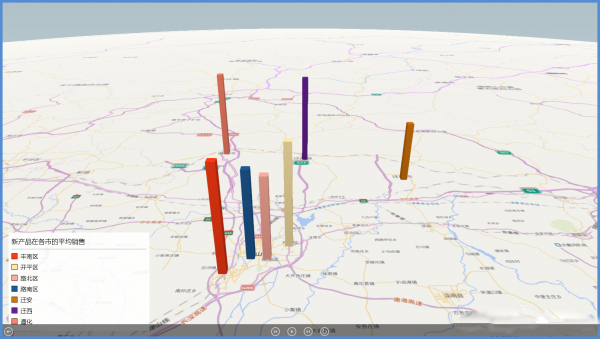
不需要利用函数、公式之类的计算统计方法,只需要将所需要显示字段名、记录数据准备好就可以了。
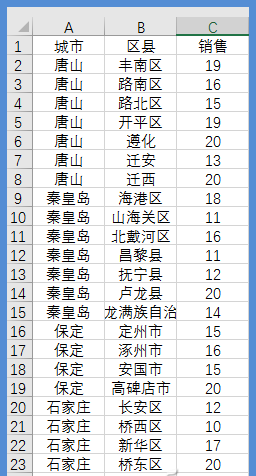
选定所需要的数据(包括字段名),点击“插入”选项卡演示区域中的“三维地图”。在地图编辑窗口右侧点击图层1处的第2个按钮,对图层进行重命名。利用工具栏上的“文本框”按钮为数据地球加上标题。再利用编辑窗口中控制地球的按钮来调整数据地球的显示角度。
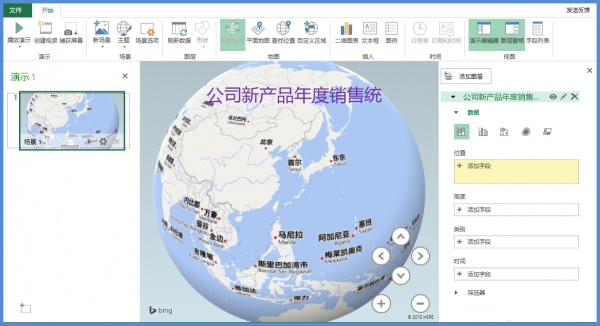
接下来制作所要显示的各个场景。点击“新场景”中的“世界地图”,添加一个新场景。选择这个场景,对图层进行重命名;位置处点“添加字段”,区域处选“城市”,点城市右侧向下箭头,选“城市”;高度处点“添加字段”,区域处选“销售”,点销售右侧向下箭头,选“平均”;类别处点“添加字段”,区域处选“城市”。最后,利用控制地球的按钮来调整数据地球的显示角度(图4)。
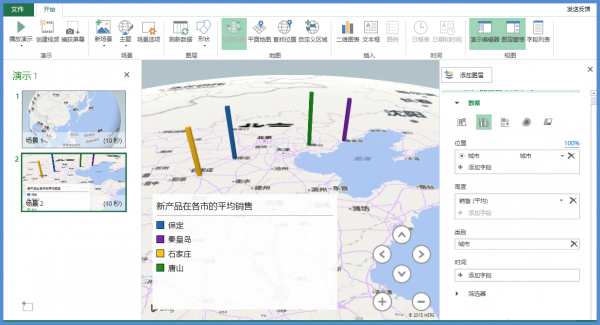
主场景设置完成后,设计显示各县区销售情况的分场景。点击“新场景”中的“世界地图”,选择新添加的场景,对图层进行重新命名;位置处点“添加字段”,区域处选“区县”,点击城市右侧向下箭头,选“县市”;高度处点“添加字段”,区域处选“销售”,点击销售右侧向下箭头,选“求和”;类别处点“添加字段”,区域处选“区县”;点击筛选器中的“添加筛选”,区域处选“城市”,勾选所需城市(如唐山)。同样需要调整数据地球的显示角度。
其他城市各县区销售情况的显示,可以点击工具栏上的“新场景”选择“复制 场景3”,设置方法同上,只是在筛选时要选择不同的城市。
在演示过程中,将鼠标放到柱形图上,即可显示出该柱形的具体含义。
以上就是Excel教程之如何用Excel制作三维数据地图的讲解。

微软推出的Windows系统基本是要收费的,用户需要通过激活才能正常使用。Win8系统下,有用户查看了计算机属性,提示你的windows许可证即将过期,你需要从电脑设置中激活windows。

我们可以手动操作让软件可以开机自启动,只要找到启动项文件夹将快捷方式复制进去便可以了。阅读下文了解Win10系统设置某软件为开机启动的方法。

酷狗音乐音乐拥有海量的音乐资源,受到了很多网友的喜欢。当然,一些朋友在使用酷狗音乐的时候,也是会碰到各种各样的问题。当碰到解决不了问题的时候,我们可以联系酷狗音乐

Win10怎么合并磁盘分区?在首次安装系统时我们需要对硬盘进行分区,但是在系统正常使用时也是可以对硬盘进行合并等操作的,下面就教大家Win10怎么合并磁盘分区。